[원노트 기초 사용법] 원노트 설치, 가입과 기본 구조, 기본 사용법
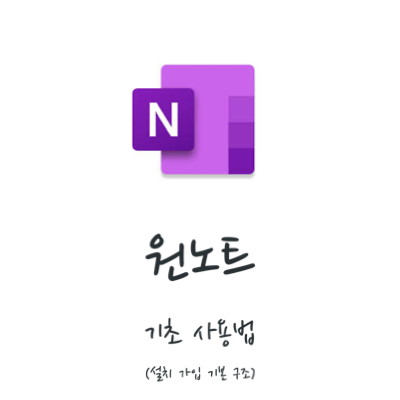
원노트는 디지털 기기에서 메모 노트 테이킹을 하기에 매우 좋은 툴입니다.
원노트는 무료이고, 클라우드로 모든 기기에서 동기화 되고 텍스트, 디지털 펜 필기, PDF, 사진 등 여러 기능을 제공하여 원하는 방식으로 노트, 메모를 할 수 있습니다.
원노트는 기본적으로 마이크로 소프트 계정으로 이용이 가능하니 우선 마이크로 소프트에 가입해야 사용이 가능합니다.
원노트 사용법 - 설치와 가입하기
하기에 있는 모든 이미지는 아이패드를 기준으로 하고 있으나, 갤럭시 탭 등 안드로이드 태블릿에서도 똑같이 사용 가능합니다.
원노트 설치하기
원노트는 애플 아이폰 아이패드, 안드로이드 스마트폰, 태블릿 모두 설치 가능합니다.
애플 앱스토어
Microsoft OneNote
Capture your thoughts, discoveries, and ideas and simplify overwhelming planning moments in your life with your very own digital notepad. With OneNote, you can plan that big event, seize that moment of inspiration to create something new, and track that
apps.apple.com
안드로이드 구글 플레이
Microsoft OneNote: Save Notes - Google Play 앱
아이디어를 캡처하고 노트를 저장할 수 있는 강력한 메모장. 손쉽게 노트 정리 및 공유
play.google.com
본인의 기기에 맞춰서 다운로드하고 설치해주세요.
특히 원노트는 모든 기기 (PC 스마트폰 태블릿)에서 사용이 가능하고 동기화 되니, 모든 기기에 설치해서 사용하시는 것이 좋습니다.
원노트 마이크로소프트 가입하기
원노트를 설치하면 우선 마이크로 소프트 계정을 로그인하라는 화면이 나옵니다.
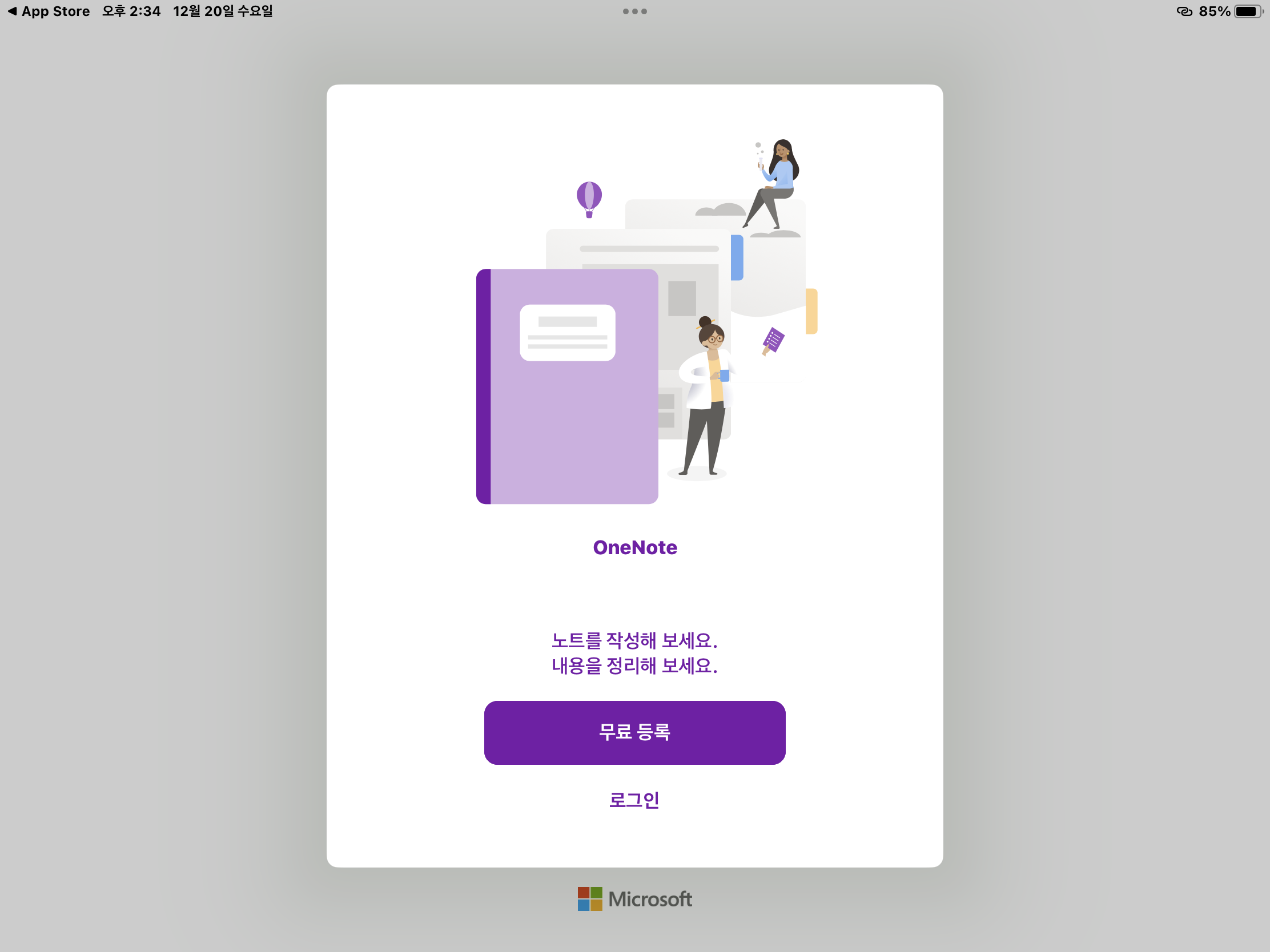
마이크로 소프트 계정이 있다면 해당 계정으로 로그인하면 되고, 없다면 가입해주세요.
원노트 사용법 - 원노트 기본 구조
원노트는 하나의 계정 아래에 여러개의 전자필기장을 둘 수 있고 하나의 전자필기장은 다시 여러 개의 섹션, 섹션 아래에 여러개의 페이지를 둘 수 있습니다.
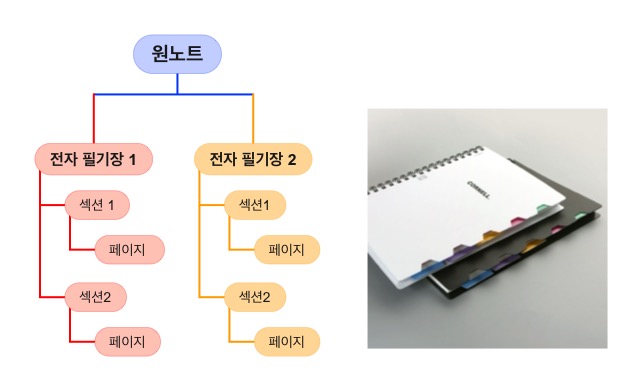
전자 필기장
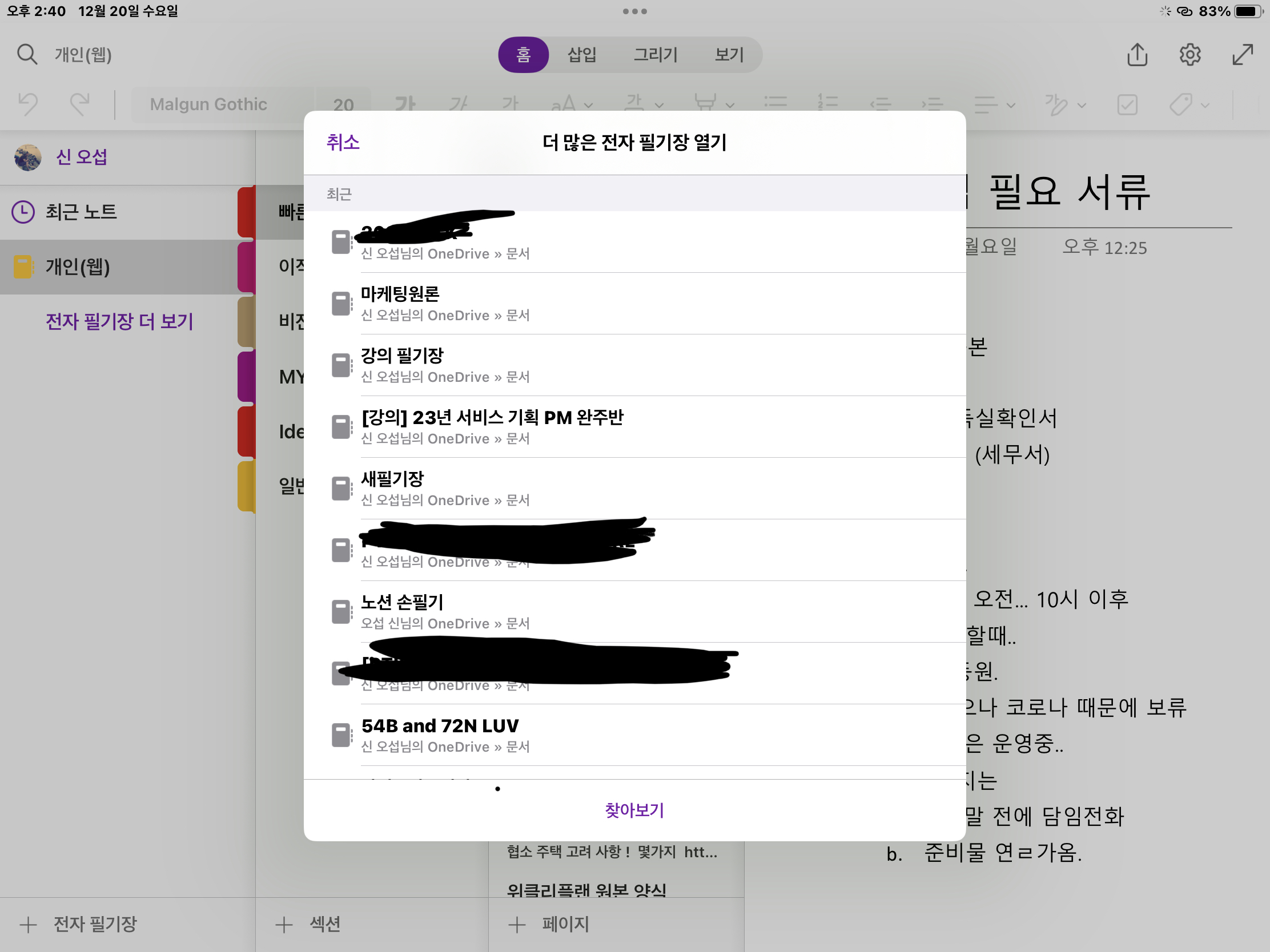
전자 필기장은 일반 노트로 친다면, 한권의 노트 그 자체입니다.
전자 필기장은 여러개의 섹션 과 섹션에 속하는 여러개의 페이지로 구성됩니다.
전자 필기장은 원하는 만큼 만들 수 있으며, 저는 보통 프로젝트나 학기 단위, 강의명 등으로 구분하는 편입니다.
섹션
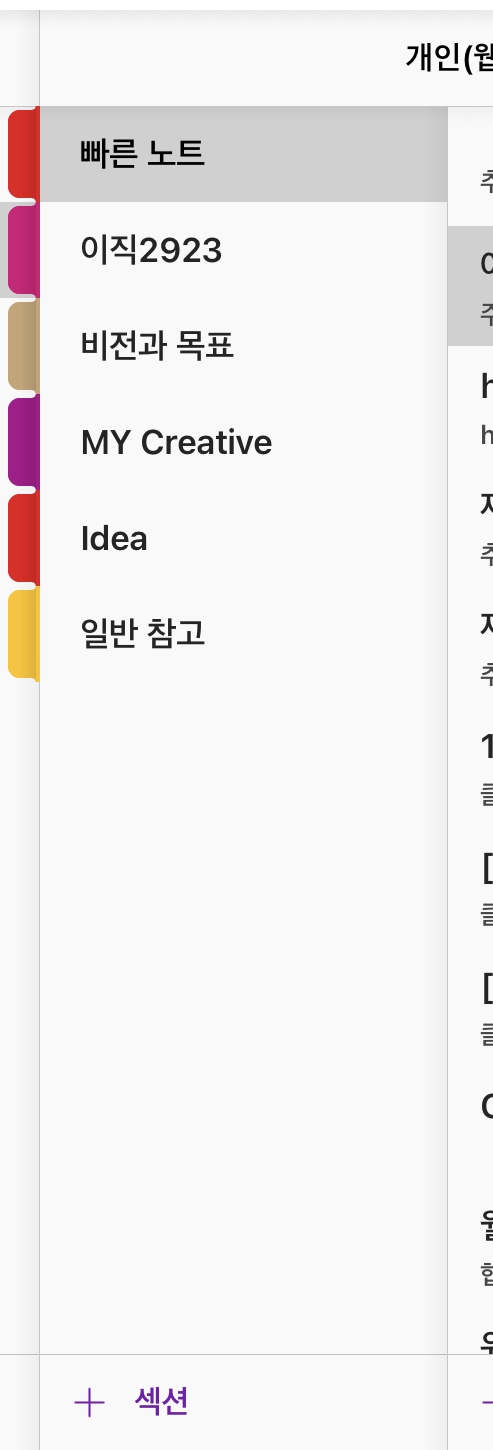
섹션은 일반 노트로 친다면 소위 말하는 인덱스, 섹션등 페이지 중간중간에 들어가는 구분자입니다.
섹션은 여러 개의 페이지를 가질 수 있으며 각 섹션도 이름을 붙일 수 있고 무한히 만들 수 있습니다.
저는 섹션을 프로젝트 내에 속하는 하위 단위 업무 등으로 구분하는 편입니다. 예를 들어 프로젝트 별 회의록, 자료 조사 모음 등입니다.
페이지
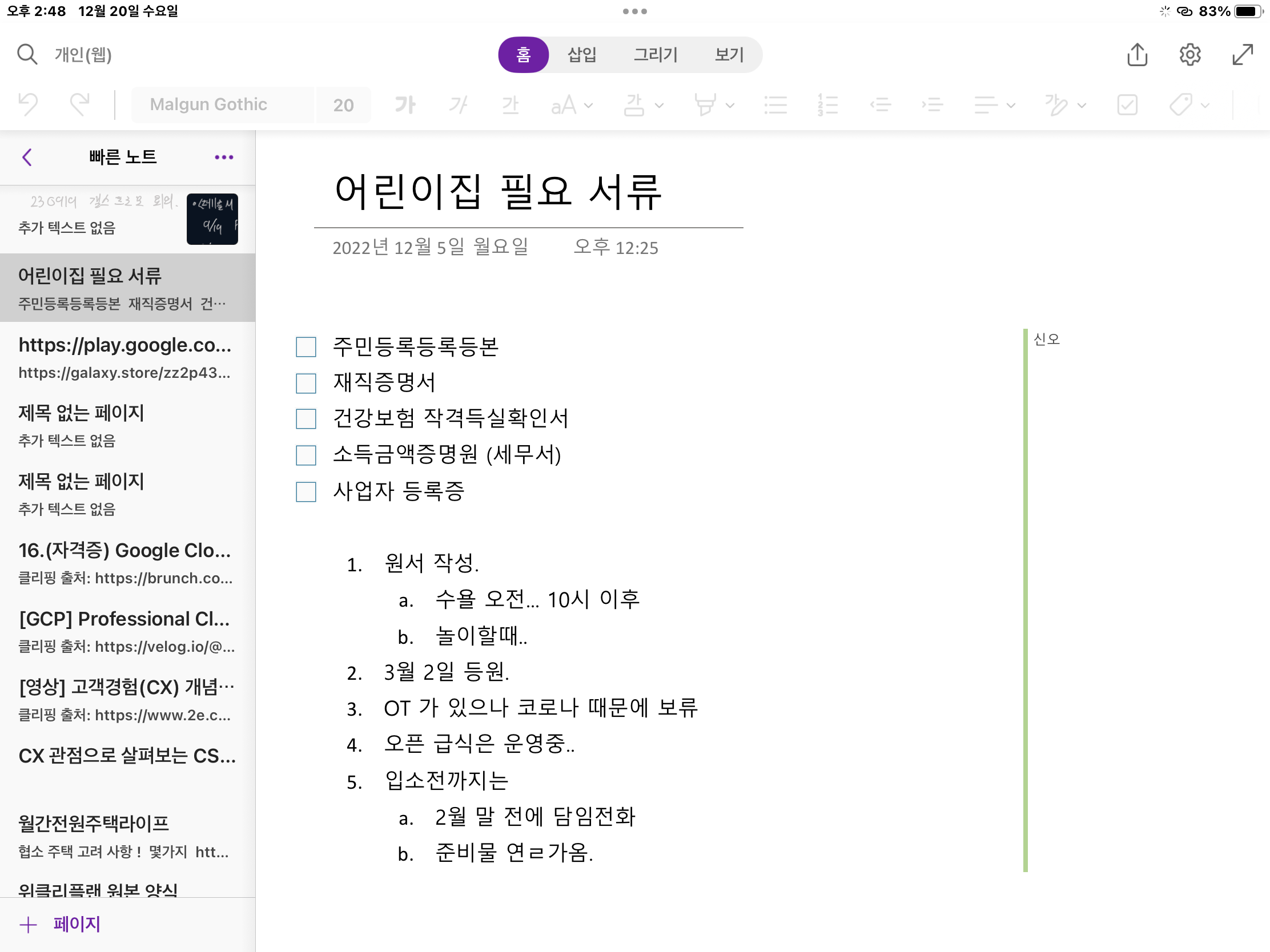
페이지는 실제 메모, 필기, 노트를 작성하는 영역으로 섹션 내에 속하게 되며, 무한히 만들수 있고
페이지 영역 자체가 무한한 것이 특징입니다. (상하 좌우)
페이지에는 텍스트, 이미지, 디지털 펜 필기 (벡터 값), PDF인쇄물, 파일 등 노트, 메모에 필요한 거의 대부분을 넣을 수 있고
이미지나 PDF의 경우 인쇄물 형태로 넣어 인쇄물 위에 펜필기나 텍스트 등으로 주석을 넣을 수도 있습니다.
원노트 사용법 - 가장 기초적으로 페이지를 만드는 법
우선 원노트를 이용하기 위해서는 앱 설치 및 로그인이 완료된 후에 전자필기장을 만들어야 합니다.
전자 필기장은 좌측 하단에 <+전자필기장> 버튼으로 전자 필기장을 추가할 수 있습니다.
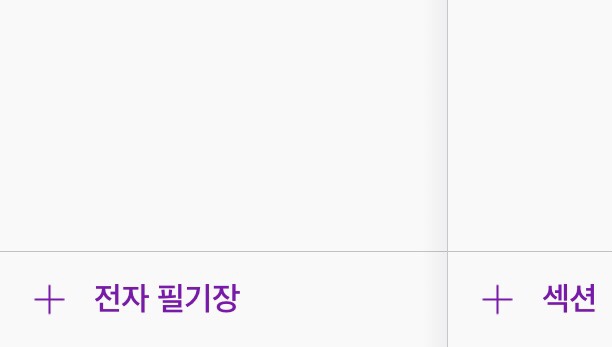
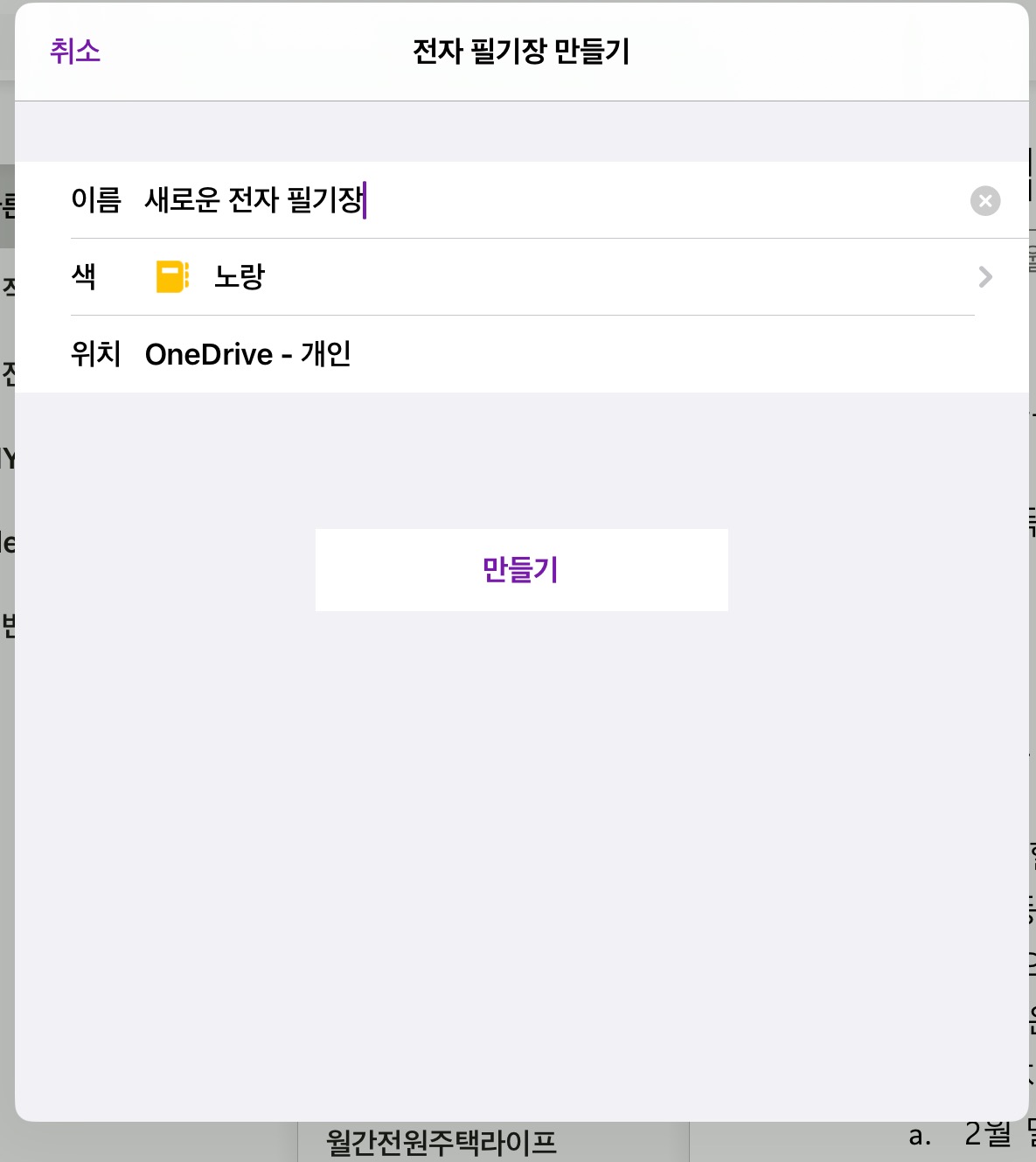
섹션 역시 섹션 영역 하단 <+섹션> 버튼으로 추가가 가능하고,
기존 섹션을 누르고 있으면 색상과 이름을 변경할 수 있습니다.
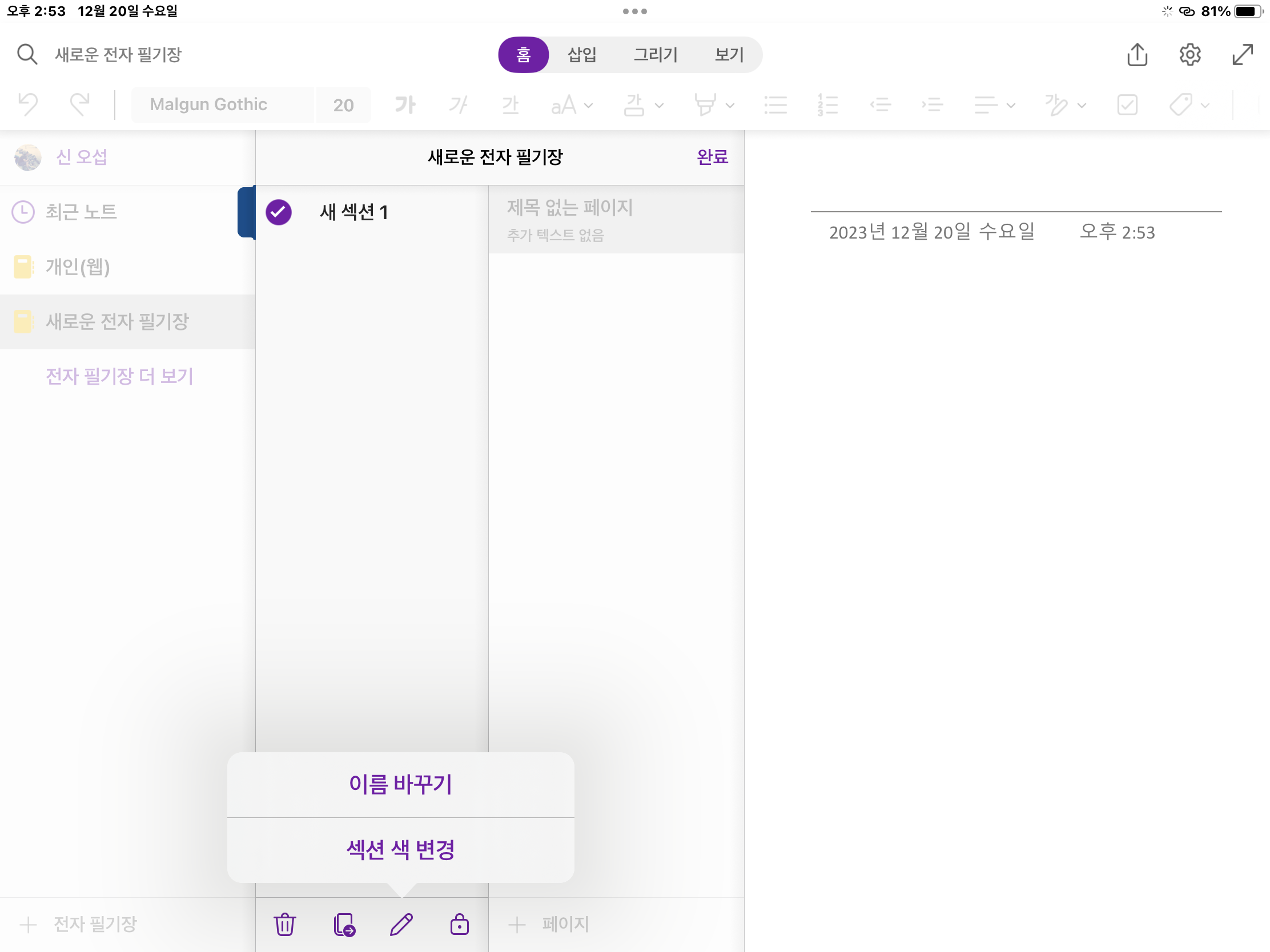
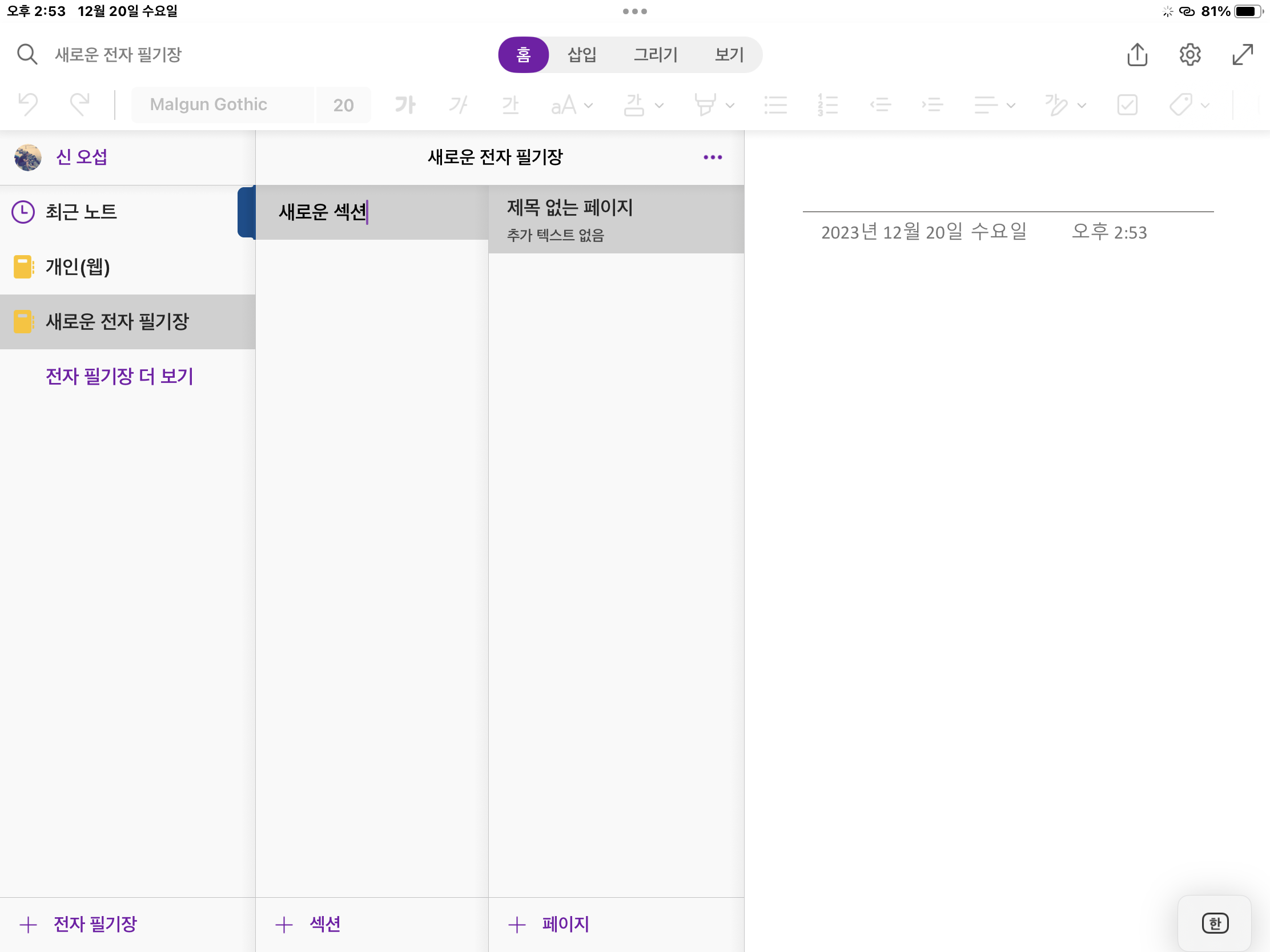
페이지도 페이지 영역 하단 <+페이지> 버튼으로 페이지를 추가할 수 있고
페이지 화면 최상단 밑줄 위에 페이지 명을 적을 수 있습니다.
텍스트로도 페이지명으로 바꿀 수 있고
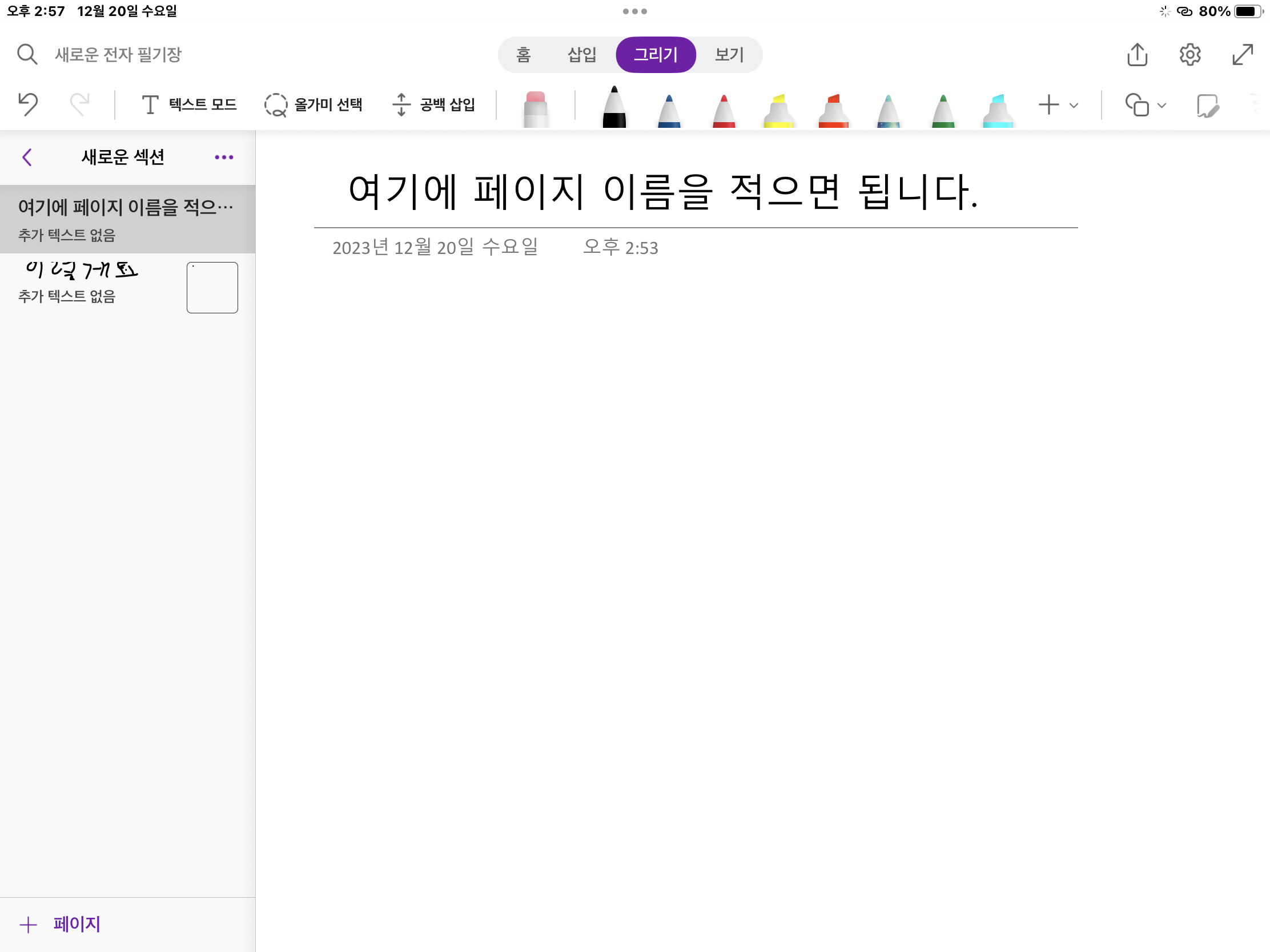
해당 영역에 디지털 펜 필기로도 글씨를 써서 페이지명을 쓸 수도 있습니다.

이렇게 만들어진 전자 필기장 섹션, 페이지에서 원하는 노트, 메모 등을 기록하면 됩니다.